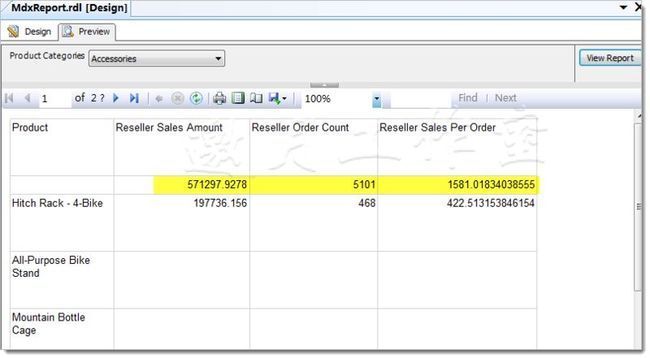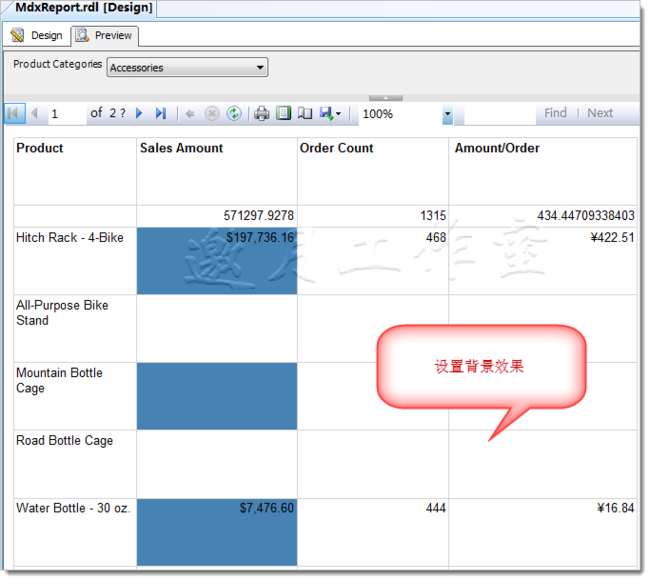《Microsoft SQL Server 2008 MDX Step by Step》学习笔记十三:创建报表(本书完)
SQL Server 2008中SQL应用系列及BI学习笔记系列--目录索引
导读:本文主要创建报表,也就是MDX结果的最终展现,包括:
■1、创建一个简单的报表项目
■2、连接到Analysis Services
■3、设计DataSet
■4、添加参数到DataSet
■5、在Report中设置数据
本文所用数据库和所有源码,请到微软官网下载
本文末尾处附本文所用示例下载。
1、创建一个最简单的报表项目
步骤如下:第一步:在VS2008环境中新建一个Report项目,如下图所示:
二、连接到Analysis Services
创建一个数据源即可。
三、设计DataSet
添加一个计算成员
例12-1
WITH
MEMBER [Measures].[Reseller Sales Per Order] AS
([Measures].[Reseller Sales Amount]) / ([Measures].[Reseller Order Count])
SELECT
NON EMPTY {
[Measures].[Reseller Order Count],
[Measures].[Reseller Sales Per Order],
[Measures].[Reseller Sales Amount]
} ON COLUMNS,
NON EMPTY { ( [Product].[Product].[Product].ALLMEMBERS ) }
DIMENSION PROPERTIES
MEMBER_CAPTION, MEMBER_UNIQUE_NAME
ON ROWS
FROM [Step-by-Step]
CELL PROPERTIES
VALUE, BACK_COLOR, FORE_COLOR, FORMATTED_VALUE,
FORMAT_STRING, FONT_NAME, FONT_SIZE, FONT_FLAGS
修改MDX查询:
至此,设计DataSet完成。
四、添加参数到DataSet
注意到查询也发生了变化
例12-2
WITH
MEMBER [Measures].[Reseller Sales Per Order] AS
([Measures].[Reseller Sales Amount]) / ([Measures].[Reseller Order Count])
SELECT
{
[Measures].[Reseller Order Count],
[Measures].[Reseller Sales Per Order],
[Measures].[Reseller Sales Amount]
} ON COLUMNS,
{ ([Product].[Product].[Product].ALLMEMBERS ) }
DIMENSION PROPERTIES
MEMBER_CAPTION, MEMBER_UNIQUE_NAME
ON ROWS
FROM (
SELECT
( { [Product].[Product Categories].[Subcategory].&[1] } ) ON COLUMNS
FROM [Step-by-Step]
)
WHERE ( [Product].[Product Categories].[Subcategory].&[1] )
CELL PROPERTIES
VALUE, BACK_COLOR, FORE_COLOR, FORMATTED_VALUE,
FORMAT_STRING, FONT_NAME, FONT_SIZE, FONT_FLAGS
例12-3
WITH
MEMBER [Measures].[Reseller Sales Per Order] AS
([Measures].[Reseller Sales Amount]) / ([Measures].[Reseller Order Count])
SELECT
{
[Measures].[Reseller Order Count],
[Measures].[Reseller Sales Per Order],
[Measures].[Reseller Sales Amount]
} ON COLUMNS,
{ ([Product].[Product].[Product].ALLMEMBERS ) }
DIMENSION PROPERTIES
MEMBER_CAPTION, MEMBER_UNIQUE_NAME
ON ROWS
FROM (
SELECT
( STRTOSET(@ProductProductCategories, CONSTRAINED) ) ON COLUMNS
FROM [Step-by-Step]
)
WHERE
( IIF(
STRTOSET(@ProductProductCategories, CONSTRAINED).Count = 1,
STRTOSET(@ProductProductCategories, CONSTRAINED),
[Product].[Product Categories].currentmember
)
)
CELL PROPERTIES
VALUE, BACK_COLOR, FORE_COLOR, FORMATTED_VALUE,
FORMAT_STRING, FONT_NAME, FONT_SIZE, FONT_FLAGS
可以修改我们刚添加的参数:
修改参数以限制到Subcategory及以上的级别
例12-4
WITH MEMBER [Measures].[ParameterCaption] AS
[Product].[Product Categories].CURRENTMEMBER.MEMBER_CAPTION
MEMBER [Measures].[ParameterValue] AS
[Product].[Product Categories].CURRENTMEMBER.UNIQUENAME
MEMBER [Measures].[ParameterLevel] AS
[Product].[Product Categories].CURRENTMEMBER.LEVEL.ORDINAL
SELECT {
[Measures].[ParameterCaption],
[Measures].[ParameterValue],
[Measures].[ParameterLevel]
} ON COLUMNS ,
[Product].[Product Categories].ALLMEMBERS ON ROWS
FROM [Step-By-Step]
修改后的结果:
例12-5
WITH
MEMBER [Measures].[ParameterCaption] AS
[Product].[Product Categories].CURRENTMEMBER.MEMBER_CAPTION
MEMBER [Measures].[ParameterValue] AS
[Product].[Product Categories].CURRENTMEMBER.UNIQUENAME
MEMBER [Measures].[ParameterLevel] AS
[Product].[Product Categories].CURRENTMEMBER.LEVEL.ORDINAL
SELECT
{
[Measures].[ParameterCaption],
[Measures].[ParameterValue],
[Measures].[ParameterLevel]
} ON COLUMNS,
{
Descendants(
[Product].[Product Categories].[All Products],
[Product].[Product Categories].[Subcategory],
SELF_AND_BEFORE
)
} ON ROWS
FROM [Step-by-Step]
重要:Report Service提供“Select All”选项,此时,当某个用户设置All Members时,在参数的DataSet中的每个可用Member将被选择并提交。
附带介绍一下Filter 操作符(运算符):
在上面我们也用到三个字符转换函数:
StrToSet(http://msdn.microsoft.com/zh-cn/library/ms144782.aspx)
StrToMember(http://msdn.microsoft.com/zh-cn/library/ms146022.aspx)
StrToTuple(http://msdn.microsoft.com/zh-cn/library/ms146079.aspx)
5、在Report中设置数据
增加report汇总
上图的结果我们通过前节的练习,知道,结果是不准确的,Report Service默认使用Sum进行汇总,实际上我们需要使用的是Aggregate函数。
Reseller Order Count列基于Reseller Order Count度量,使用Distinct Count聚合函数。下面我们修改以使用Aggregate函数。
对第三列和第四列依次使用Aggregate函数:
修改后的效果:
格式化表格
注意:Currency与当前的操作系统设置相关。
当然,你可以尝试更多的显示效果,例如背景色:
小结:本文是关于Report的初级入门知识,主要是前面所学MdX函数应用的前台展示。本书的学习也到此结束,总的来说,这算是一本书相当简易的基础书,其中的大部分内容都可以在MSDN中找到。
下面一本书将是Cube的提高《Expert Cube Development with Microsoft SQL Server 2008 Analysis Services》,欢迎有兴趣的同学一起读书。
本文所用演示代码:下载
参考资源:
1、MDX官方教程(http://msdn.microsoft.com/zh-cn/library/ms145506.aspx)